¿Cómo descargar Spotify para Mac y reproducir música sin conexión de forma gratuita?
Si está utilizando una Mac con macOS Catalina o posterior, la aplicación Apple Music incorporada es la primera opción para escuchar sus canciones favoritas. Sin embargo, Apple Music es un servicio de transmisión de música por suscripción que requiere un pago mensual. Afortunadamente, se puede acceder a muchos otros servicios populares de transmisión de música en Mac de forma gratuita, como Spotify. Esta publicación lo guiará sobre cómo descargar Spotify para Mac, consejos para jugar en Mac y cómo reproducir Spotify en Mac sin conexión sin Premium. Exploremos.
Guía de contenido Parte 1. ¿Cómo descargar Spotify en mi Mac?Parte 2. ¿Cómo reproducir Spotify en Mac?Parte 3. ¿Cómo descargar Spotify Music en Mac con Premium?Parte 4. ¿Cómo descargar música de Spotify en Mac sin Premium?Parte 5. Conclusión
Parte 1. ¿Cómo descargar Spotify en mi Mac?
¿Puedes descargar Spotify para Mac? ¡Por supuesto! Parte de SpotifyEl éxito de es su ubicuidad. El servicio está disponible en la mayoría de los dispositivos, incluidas computadoras con Windows, macOS y Linux, así como teléfonos inteligentes y tabletas con iOS y Android. También puedes encontrar Spotify en televisores, decodificadores, relojes inteligentes y consolas de videojuegos domésticas.
Aquí te mostraremos cómo obtener Spotify en tu Mac para que puedas escuchar las canciones y listas de reproducción que disfrutas mientras trabajas o juegas.
Paso 1: Abra su computadora Mac y escriba "descargar Spotify para Mac" en la barra de búsqueda de Safari.
Paso 2: Verá el sitio web de descarga oficial de Spotify para Mac en los principales resultados de búsqueda. Pinchalo. En la nueva página, haga clic en el botón "Descargar Spotify". Haga clic en "Permitir" para permitir descargas desde Spotify.

Paso 3: Haga clic en el botón Descargas en la parte superior de la ventana de Safari. Luego, haga doble clic en Instalar paquete de Spotify.

Paso 4: Verá un pequeño cuadro abierto que le informará que la aplicación se descargó de Internet y le pedirá que confirme que desea abrirla. Seleccione Abrir. Verá una ventana emergente que dice "Descargando Spotify".
Paso 5: Cuando se complete, Spotify debería abrirse automáticamente. Seleccione Iniciar sesión.

Parte 2. ¿Cómo reproducir Spotify en Mac?
Los pasos para instalar Spotify en tu Mac son muy sencillos. Además, también puedes descargar Spotify para Mac a través de App Store. Una vez finalizada la instalación, estará listo para comenzar a escuchar sus canciones favoritas o compartir una de sus listas de reproducción en la aplicación de escritorio de Spotify. Si eres nuevo en la aplicación de escritorio de Spotify, aquí tienes algunos consejos para llevar tu experiencia de Spotify a nuevas alturas en Mac.
1. Descubrir nueva musica
Uno de los aspectos más destacados de Spotify es su algoritmo de descubrimiento. Para descubrir música nueva, consulta la pestaña "Descubrir", donde Spotify selecciona recomendaciones personalizadas basadas en tu historial de escucha. Es un tesoro escondido de melodías esperando ser desenterrada. Por ejemplo, una sección llamada Made For You presenta listas de reproducción seleccionadas como Time Capsule, Release Radar y Discover Weekly, todas adaptadas a sus gustos musicales.
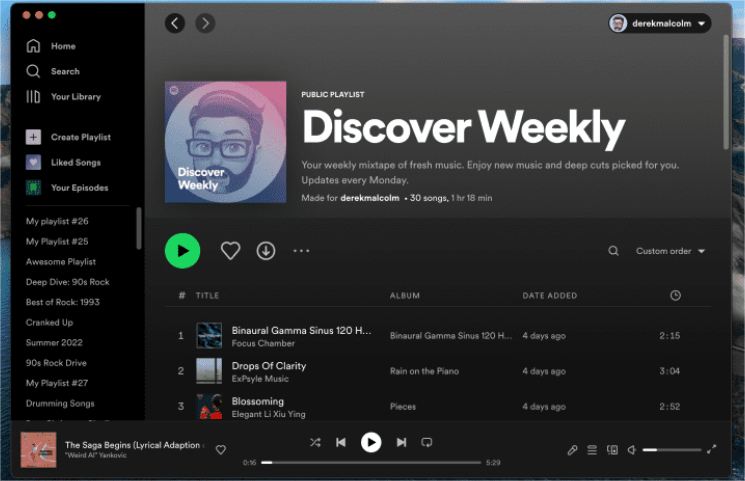
Tampoco subestimes el poder de las listas de reproducción basadas en géneros y estados de ánimo. Abren nuevos reinos de música que coinciden con tus vibraciones actuales o te ayudan a llevar tu estado de ánimo en una dirección diferente.
2. Crea, edita y comparte listas de reproducción
Puedes crear tus propias listas de reproducción con las pistas o álbumes del amplio catálogo de Spotify. Si desea crear una lista de reproducción con un amigo, active la opción de lista de reproducción colaborativa. Si crees que hay mejores portadas de listas de reproducción que quieres usar, puedes cambiar las actuales usando la aplicación de escritorio Spotify para Mac. Haga esto simplemente pasando el mouse sobre la imagen de la lista de reproducción y haciendo clic en el ícono del "lápiz". También puedes cambiar la descripción de tus listas de reproducción de Spotify desde aquí.
También puedes enviar la lista de reproducción a tus amigos directamente o compartirla en las redes sociales. Es una forma divertida e interactiva de mantenerse conectados y descubrir la música juntos.
3. Mezcla tus listas de reproducción
¡Dale un impulso a tus listas de reproducción con la función Shuffle! Mezclar tus canciones y listas de reproducción en Spotify es increíblemente útil cuando no quieres escuchar música en el mismo orden una y otra vez. En la aplicación Spotify para Mac, busque el botón de reproducción aleatoria en los controles multimedia en la parte inferior. El botón de reproducción aleatoria suele parecerse a dos flechas entrelazadas.
Si es suscriptor Premium, puede activar Smart Shuffle. Esta función mejora las listas de reproducción con recomendaciones de canciones personalizadas que coinciden con el estilo de su lista de reproducción actual. Para activar Smart Shuffle en Mac, vaya a la barra Now Playing en la parte inferior de la pantalla y busque el símbolo Shuffle. Puede identificar cualquier contenido musical recomendado en la barra Now Playing. Cualquier recomendación tendrá un ícono brillante al lado del nombre del artista.
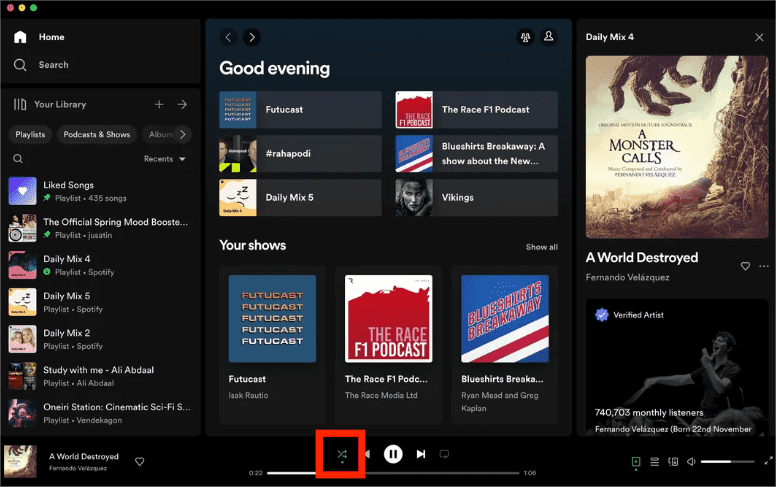
Temas relacionados: ¿Por qué el Shuffle de Spotify apesta en mi dispositivo?
4. Conexión de Spotify
Spotify Connect está disponible en la versión 1.1.38 o posterior de la aplicación Spotify para Mac. Esta función le permite reproducir música en dispositivos compatibles utilizando la aplicación Spotify como control remoto, como parlantes inteligentes, equipos de alta fidelidad, dispositivos portátiles o sistemas de audio para automóviles. Se puede comenzar a usar Spotify Connect en la aplicación de escritorio haciendo clic en el botón "Dispositivos disponibles" en la esquina inferior derecha de la interfaz, donde los dispositivos habilitados para Spotify Connect ahora aparecerán junto con cualquier dispositivo Bluetooth o AirPlay.
¡Incluso en Spotify para Mac, puedes aplicar cualquier habilidad de personalización y hacer que tu aplicación se vea como quieres que sea! ¿Por qué no probar cualquiera de los anteriores ahora? ¡También puedes descubrir más funciones en él!
Parte 3. ¿Cómo descargar Spotify Music en Mac con Premium?
A veces, es posible que te encuentres en lugares con conexiones a Internet incompletas. No dejes que esto afecte tu experiencia de escuchar música. El modo sin conexión de Spotify viene al rescate. Una vez que haya aprendido cómo descargar Spotify para Mac, podrá descargar cualquier podcast, álbum o lista de reproducción y escucharlo sin conexión siempre que tenga Spotify Premium.
Simplemente active el interruptor "Descargar" en la lista de reproducción o álbum elegido y estará listo. Es un salvavidas para vuelos largos, viajes por carretera o en cualquier momento que esté fuera de la red.

Tenga en cuenta que puede descargar hasta 10,000 5 pistas en cada uno de hasta 30 dispositivos diferentes. Debe conectarse al menos una vez cada XNUMX días para conservar sus descargas. Además, Spotify no admite la descarga de canciones individuales.
Parte 4. ¿Cómo descargar música de Spotify en Mac sin Premium?
Si bien Spotify Premium ofrece una función conveniente para descargar música, tiene una limitación notable. Los suscriptores premium pueden descargar sus listas de reproducción y álbumes favoritos, pero a menudo se almacenan como archivos en caché dentro de la aplicación Spotify. Esto significa que no puedes acceder directamente a estas canciones descargadas usando otros reproductores de música en tu Mac porque las canciones de Spotify están protegidas por cifrado DRM.
Hemos compartido cómo descargar Spotify para Mac, centrémonos en cómo descargar música de Spotify en Mac sin Premium, disfrutando de la música en cualquier lugar de forma gratuita. Para usuarios con un presupuesto ajustado, que seguramente llevan buscando descargar música gratis desde siempre, AMúsicaSoft Spotify Music Converter.
AMusicsoft Spotify Music Converter te permite descargar música de Spotify de forma gratuita. La protección DRM es la restricción que le impide guardar música de Spotify en su dispositivo. Este Convertidor de música DRM de Spotify puede eliminar el DRM de la música de Spotify y darle la oportunidad de reproducirla en cualquier otro reproductor multimedia. Puede disfruta de las canciones de Spotify sin conexión, incluso sin la propia aplicación.
La calidad de salida en AMusicsoft será tan buena como la del archivo original en Spotify, lo que te permitirá disfrutar de la mejor música. Además, no hay un límite máximo en la cantidad de archivos que puedes descargar. También obtendrás las etiquetas de identificación y la información de metadatos de los archivos de música de Spotify.
Puedes instalar este programa en computadoras Mac y Windows. Esto es lo que debes hacer para usar AMusicSoft Spotify Music Converter y finalmente obtén Spotify Premium gratis para siempre.
Descargar gratis Descargar gratis
Paso 1: Importe música de Spotify mediante el método de arrastrar y soltar, suelte los archivos en la interfaz principal y el programa los cargará.

Paso 2: Debe establecer un formato de salida al que desea que se conviertan las canciones de Spotify. Después de elegir una, también puede especificar la carpeta de salida para facilitar el acceso después de haber convertido las canciones de Spotify al formato deseado.

Paso 3: Al hacer clic en el botón "Convertir" en la parte inferior de la pantalla, está permitiendo que las pistas se conviertan. Solo necesita esperar unos minutos hasta que se complete el proceso. La protección DRM también se eliminará mientras se convierten las canciones.

Parte 5. Conclusión
¡Felicidades! Ha finalizado con éxito el proceso de cómo descargar Spotify para Mac. Ahora puedes disfrutar de una amplia gama de música, podcasts y otro contenido de audio con algunos consejos de Spotify que también mencionamos. Si está buscando una manera de descargar canciones de Spotify sin Premium en su computadora Mac, continúe y pruébelo. AMusicsoft Spotify Music Converter. Funciona tanto para cuentas Spotify Free como Premium.
La gente también Leer
- ¿Cómo transferir la lista de reproducción de Spotify a Apple Music? 3 maneras fáciles
- El mejor convertidor de Spotify a MP3 sin grabar
- Cómo descargar la extensión de Chrome de Spotify Songs
- ¿Cómo obtener Spotify Premium gratis para siempre?
- ¿El reproductor web de Spotify no funciona? ¡Aquí están las mejores soluciones!
- Cómo solucionar el problema "Spotify no puede reproducir esto ahora mismo"
- Las 12 mejores alternativas de Spotify para la transmisión de música
- Cómo reproducir Spotify en varios dispositivos a la vez [4 formas principales]
Robert Fabry es un apasionado del blog y un entusiasta de la tecnología que tal vez pueda contagiarte algunos consejos. También siente pasión por la música y ha escrito para AMusicSoft sobre estos temas.